Googleのメールサービス「Gmail(ジーメイル)」。利用されている方も多いと思いますが、「エイリアス」を使うとさらに便利になります。以下、Gmailエイリアスの利用法について具体的に。
Gmailのエイリアスとは?
「エイリアス」とは、別名・通称の意味を持つ英単語「alias」。Gmailにおけるエイリアスは、その名称の通り「Gmailアドレスの別名を作る機能」と言えます。
例えば「○○○@gmail.com」というメールアドレスを使っていたとします。このアドレスの「@(アットマーク)」の前に、「+□□□」と別のアルファベット・数字を続けることによって、別のメールアカウントを作ることができます。
例えばこんな感じです。
- ○○○+abc@gmail.com
- ○○○+abc123@gmail.com
これらはGmail上では、元になったアドレス(この場合は「○○○@gmail.com」)のエイリアスとして扱われます。仮に上記のアドレスにメールが送られた場合、アカウント「○○○@gmail.com」で受信することになります。
どんなメリットがあるの?
ではGmailのエイリアスには、どんなメリットがあるのか?個人的には
- メールのフィルタリングが楽になる
- スパムメール(を送るサービス)を判別できる
という2つのメリットがあると思っています。
例えばあるWEBサービスに登録すると、「info@…」や「service@…」と複数のメアドからメールが来ることがあり、それをいちいちフィルタリングするのは面倒です。
ですがそのサービス用「だけ」に作ったエイリアスに来たメールをフィルタリングすれば、設定が一度で済みます。
同様にそのエイリアスにスパムメールが来た時は、どのサービスがスパムの発信元になっているのかが一目瞭然。ブロックも容易です。
Gmailエイリアスの使い方
ここからはGmailのエイリアスについて、具体的な使い方をご紹介します。
エイリアスの作り方
Gmailエイリアスの作り方は、超カンタン。
例えば、何かのWEBサービスでメールアドレスを登録する時。普段使っているGmailアドレスが「○○○@gmail.com」だとすると、アカウント名の後ろに「+□□□」と、プラス記号に続けて任意の半角英数字を付けるだけ、です。
例えばAmazonに登録する場合だと、
- ○○○+amazon@gmail.com
- ○○○+amz@gmail.com
のような感じでエイリアスを作ると、わかりやすいのではないでしょうか。(「+」は半角であることに注意)
なお、エイリアスはWEBサービスの登録時に任意で作ることができ、Gmail側で特に設定をする必要はありません。Gmailのエイリアスは、普段利用している「○○○@gmail.com」の受信トレイに届きます。
なおまれに、メールアドレス欄で「+」の入力を許可されていないWEBサービスが存在します。そのような時は残念ですが、エイリアスの使用を諦めましょう。
エイリアスのフィルタリング設定
次に作成したエイリアスを振り分ける、フィルタリング設定をします(別にしなくてもいいのですが、しておくと便利です)。
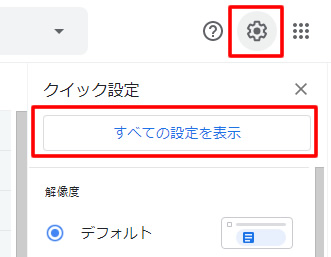
Gmailを開き(画像はChromeブラウザでGmailを開いた場合)、右上の歯車マークをクリック。出てきた「すべての設定を表示」を選びます。
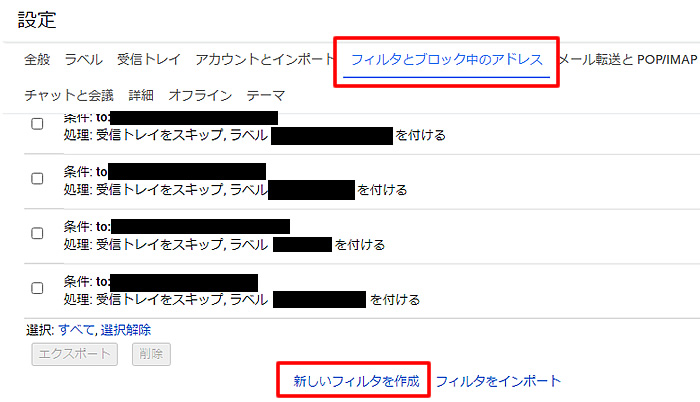
「設定」のメニューから「フィルタとブロック中のアドレス」を開き、一番下まで下がって「新しいフィルタを作成」をクリック。
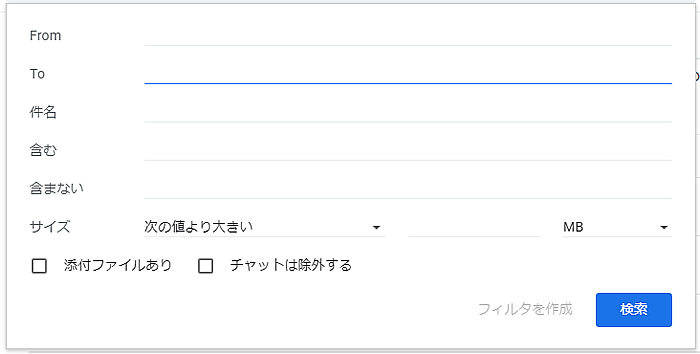
フィルタ設定の「To」に作成したGmailエイリアスを入力し、フィルタを作成します。諸条件はお好みで。
Gmailエイリアスからメール送信をする設定
さて、Gmailエイリアスを作るのはカンタンですが、「Gmailエイリアスを送信者としてメールを送る」には、少し設定が必要です。Gmailエイリアスは受信専用で使う、という場合は読み飛ばしてください。
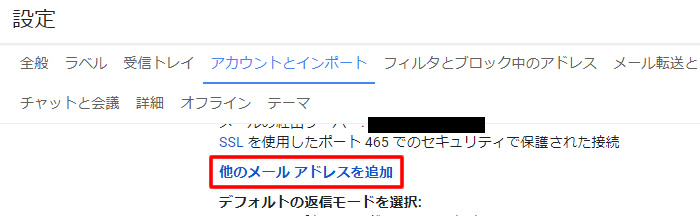
「設定」から「アカウントとインポート」を選び、「名前」項目にある「他のメールアドレスを追加」をクリックします。
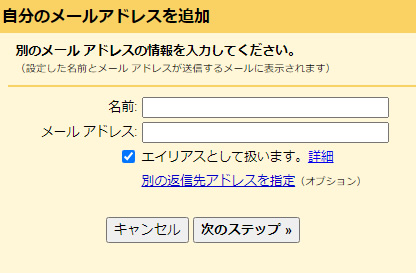
「自分のメールアドレスを追加」というウィンドウが開くので、「メールアドレス」の欄に設定したいGmailアドレスを入力します。「エイリアスとして扱います」のチェックはそのままで。
「次のステップ」をクリックすると、設定が完了。メール作成画面で「差出人」のプルダウンメニューをクリックすると、追加したGmailアドレスをFromとして選べるようになっているはずです。
まとめ
以上、「Gmailのエイリアス」と各種設定方法について、でした。いろいろなWEBサービスに登録することも多いと思いますが、エイリアスを使うとメールの管理が捗りますよ。

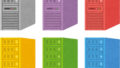

コメント